यह राइट-अप PowerShell में टेक्स्ट को बदलने के तरीकों पर चर्चा करेगा।
टेक्स्ट को बदलने के लिए PowerShell रिप्लेसमेंट का उपयोग कैसे करें?
PowerShell में, नीचे दिए गए तरीकों का उपयोग करके टेक्स्ट को बदला जा सकता है:
विधि 1: 'बदलें ()' विधि का उपयोग करके PowerShell में टेक्स्ट बदलें
द पॉवरशेल ” बदलना() ” विधि पाठ में वर्णों को बदलने में सहायता करती है। यह विधि तर्कों को स्वीकार करती है, पहला तर्क स्ट्रिंग को ढूंढता है, और दूसरा तर्क पाया गया स्ट्रिंग को बदल देता है।
उदाहरण 1: 'बदलें ()' फ़ंक्शन का उपयोग करके टेक्स्ट को स्ट्रिंग में सबस्ट्रिंग से बदलें
यह उदाहरण 'का उपयोग करके पाठ को बदलने की विधि प्रदर्शित करेगा' बदलना() ' तरीका:
> $ पाठ = 'हाय जॉन, आप कैसे हैं?'
> $ पाठ ।बदलना ( 'हाय जॉन' , 'हाय डेविड' )
उपरोक्त कोड के अनुसार:
- सबसे पहले, एक चर के लिए उल्टे अल्पविराम के भीतर दो तार निर्दिष्ट करें ' $ पाठ ”।
- उसके बाद, स्ट्रिंग-असाइन किए गए चर को ' बदलना() ' तरीका।
- रिप्लेस मेथड के अंदर, हमने दो तर्क जोड़े हैं। पहले तर्क को दूसरे से बदल दिया जाएगा:

यह देखा जा सकता है कि ' हाय जॉन 'के साथ बदल दिया गया है' हाय डेविड ' डोरी।
उदाहरण 2: 'बदलें ()' फ़ंक्शन/विधि का उपयोग करके टेक्स्ट को स्ट्रिंग में स्पेस से बदलें
अब, '' में दूसरे पैरामीटर के रूप में '' पास करके टेक्स्ट को स्पेस से बदलें बदलना() ' तरीका:
> $ पाठ = 'हाय जॉन, आप कैसे हैं?'> $ पाठ ।बदलना ( 'हाय जॉन' , '' )
इस कोड उदाहरण में:
- हमने 'के अंदर दो तर्क पारित किए हैं' बदलना() ' तरीका।
- पहला तर्क प्रतिस्थापित करने के लिए स्ट्रिंग ढूंढेगा, और दूसरा स्ट्रिंग स्ट्रिंग को प्रतिस्थापित करेगा।
- हमने दूसरे तर्क को खाली छोड़ दिया है ताकि आंशिक टेक्स्ट स्ट्रिंग को हटाने के लिए टेक्स्ट को एक खाली स्ट्रिंग से बदल दिया जाए:
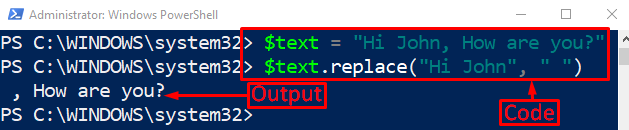
यह देखा जा सकता है कि निर्दिष्ट सबस्ट्रिंग को स्थान से बदल दिया गया है।
विधि 2: '-replace' ऑपरेटर का उपयोग करके PowerShell में टेक्स्ट बदलें
प्रतिस्थापन ऑपरेटर को प्रारंभ में एक हाइफ़न के साथ चिह्नित किया जाता है, जैसे ' -बदलना ”। इसका संचालन काफी हद तक 'के समान है। बदलना() ' तरीका। हालांकि, यह नियमित अभिव्यक्ति (रेगेक्स) के उदाहरणों को प्रतिस्थापित कर सकता है।
उदाहरण 1: '-रिप्लेस' ऑपरेटर का उपयोग करके टेक्स्ट को स्ट्रिंग में सबस्ट्रिंग से बदलें
अब, PowerShell कंसोल में निम्न आदेश चलाएँ:
> $ पाठ = 'गुड मॉर्निंग, जॉन डो'> $ पाठ -बदलना 'शुभ प्रभात' , 'शुभ रात्रि'
उपर्युक्त कोड में:
- सबसे पहले, बनाई गई स्ट्रिंग तक पहुंचें और 'जोड़ें' -बदलना ' ऑपरेटर।
- फिर, ऑपरेटर को बताए गए के बाद दो रेगुलर एक्सप्रेशन या सबस्ट्रिंग असाइन करें।
- पहले रेगुलर एक्सप्रेशन से टेक्स्ट को बदला जाएगा, जबकि दूसरा रेगुलर एक्सप्रेशन टेक्स्ट को रिप्लेस करेगा:

यह देखा जा सकता है कि टेक्स्ट को '' का उपयोग करके बदल दिया गया है। -बदलना ' ऑपरेटर।
उदाहरण 2: '-रिप्लेस' ऑपरेटर का उपयोग करके टेक्स्ट को स्ट्रिंग में स्पेस के साथ बदलें
इस उदाहरण में, हम '-replace' ऑपरेटर का उपयोग करके स्पेस के साथ टेक्स्ट को हटाने का प्रदर्शन करेंगे:
> $ पाठ = 'गुड मॉर्निंग, जॉन डो'> $ पाठ -बदलना 'शुभ प्रभात' , ''
इस कोड में, हमने खाली रेगुलर एक्सप्रेशन जोड़ा है ताकि यह निर्दिष्ट टेक्स्ट को हटा सके:
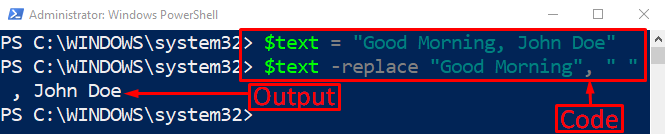
यह सब PowerShell में टेक्स्ट को बदलने के बारे में था।
निष्कर्ष
PowerShell में पाठ को दो विधियों का उपयोग करके बदला जा सकता है, जिसमें ' बदलना() 'विधि और' -बदलना ' ऑपरेटर। सबसे पहले, वे संबंधित स्ट्रिंग या टेक्स्ट को पुनः प्राप्त करते हैं और फिर उसे बदल देते हैं। इसके अलावा, आप इन दृष्टिकोणों का उपयोग टेक्स्ट या स्ट्रिंग के वर्णों को रिक्त स्थान से बदलने के लिए भी कर सकते हैं। इस राइट-अप ने PowerShell में टेक्स्ट को बदलने के लिए एक विस्तृत मार्गदर्शिका प्रदान की है।